标签:
前面的内容我们介绍了利用QtDesigner来设计界面,再通过命令行工具pyuic5将ui文件转换成py源文件。不过由于要响应事件操作,网网会将相应的槽函数写在ui的py文件里,这样,界面和逻辑开发就混合在一起了,每一次的ui更新都会伴随着转换后py文件的修改,想想就知道烦人了。对于多人协作的项目,这样的效率肯定是低下的。本文就来介绍如何将这二者剥离。
首先用QtDesigner做一个简单的界面mainwindow.ui, 在菜单栏上加入几个子菜单
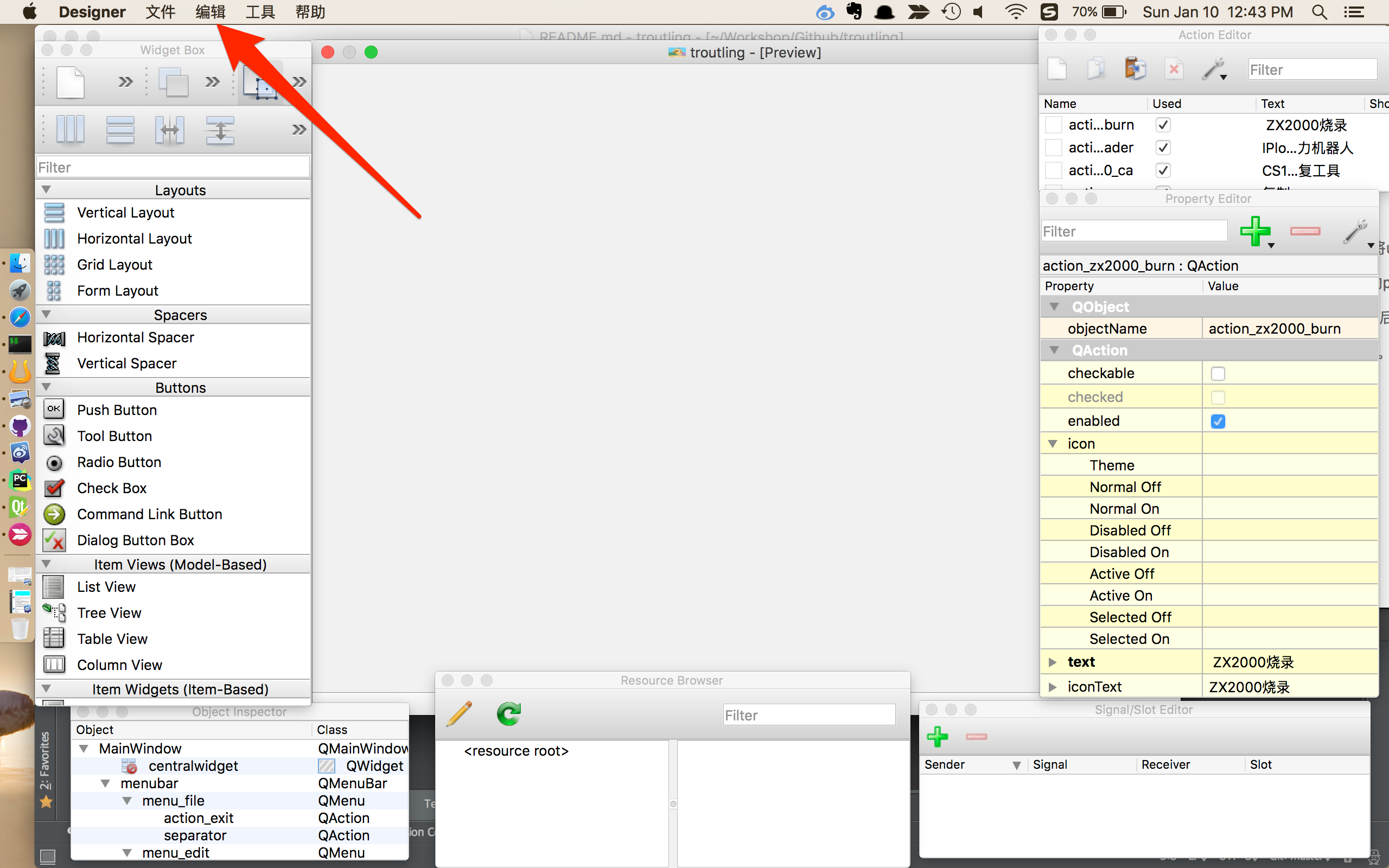
利用pyuic5进行转换
pyuic5 -o ui_mainwindow.py mainwindow.ui
新建一个mainwindow.py文件,创建MainWindow类
class MainWindow(QMainWindow, Ui_MainWindow):
def __init__(self, parent=None):
super(MainWindow, self).__init__(parent)
self.setupUi(self)
self.action_exit.triggered.connect(self.onExitTriggered)
self.action_copy.triggered.connect(self.onCopyTriggered)
self.action_paste.triggered.connect(self.onPasteTriggered)
self.action_cut.triggered.connect(self.onCutTriggered)
在这里去绑定相应的signal和slot,实现业务逻辑,代码结构也清晰多了。这样,以后如果再遇到ui更新了,我只需要将更新后的ui文件替换,在转换成py就可以了,实现了ui和逻辑的分离。
在main中实例化MainWindow,调用show方法显示
if __name__ == "__main__":
app = QApplication(sys.argv)
mainWindow = MainWindow()
mainWindow.show()
sys.exit(app.exec_())
标签:
原文地址:http://www.cnblogs.com/tkinter/p/5632284.html